Последнее время многие пользователи стали сталкиваться с очень неприятной ситуацией после покупки телевизоров на Андроид ТВ. В углу их новеньких телеков светилась весьма крупная надпись Factory Mode. Это специальный режим, в котором производится основная настройка телевизора на заводе. Можно сказать, что с его помощью тестируют все основные показатели и проверяют устройство на различные ошибки. Но то ли по какому-то недоразумению, то ли просто по недосмотру не все телевизоры выводятся из этого режима.
В зависимости от производителя внешний вид и расположение надписи может отличаться
И можно было бы так не заморачиваться с выходом из Factory Mode, если бы не большой бесячий баннер в углу экрана, который откровенно отвлекает от просмотра хороших фильмов и видео. В этом материале разбираемся, как убрать Factory Mode на Андроид ТВ.
Как перезагрузить Андроид ТВ
На некоторых телевизорах Factory Mode выглядит просто как красная надпись
Для того чтобы избавиться от надписи Factory Mode на Андроид ТВ, есть несколько способов. Каждый из них срабатывает в разной ситуации, но никакой закономерности нет. То есть изначально сказать, какой из них вам поможет, к сожалению, нельзя. Поэтому просто пробуйте каждый из них по очереди и на каком-нибудь точно выстрелит:
- Перезагрузка после первоначальной настройки;
- Сброс до заводских настроек;
- Отключение Factory Mode поверх других приложений.
И вроде бы можно сразу переходить к последнему варианту. Однако это не закрытие и не отключение Factory Mode, а лишь его маскировка. Он просто перестанет отображаться, но при этом продолжит работать. Поэтому имеет смысл в первую очередь попытаться его закрыть. В некоторых ситуациях помогает именно принудительная перезагрузка вашего телевизора. Происходит это, конечно, не часто, но почему бы не начать с самого простого способа:
Выберите перезапуск и, возможно, других действий уже не потребуется
- Находясь в любом месте меню телевизора, задержите кнопку включения на пульте;
- В появившемся меню переключитесь на перезагрузку и активируйте ее.
После этого может запуститься штатный лаунчер по типу, как PatchWall на телевизорах Xiaomi. Поэтому, как только завершится перезагрузка, просто нажмите на кнопку с кругом на пульте для выхода в стандартное меню Андроид ТВ. Если надпись Factory Mode пропала, то значит, что вам повезло и все решилось с первого же шага.
Сброс Андроид ТВ до заводских настроек
Но таких счастливчиков совсем немного. Поэтому заранее будьте готовы к тому, что вам потребуется сброс телевизора до заводских настроек. После этого придется заново логиниться в вашем Гугл аккаунте и устанавливать все приложения с нуля. Однако если это поможет избавиться от надоедливой надписи в верхнем углу экрана, то почему бы не попробовать и такой вариант:
Сброс — более радикальный метод решения проблемы и помогает гораздо чаще, чем перезагрузка
- Нажмите на пульте кнопку с кругом для выхода в основное меню Андроид ТВ;
- В правом верхнем углу выберите настройки;
- Пролистайте в самый низ до пункта “Настройки устройства”;
- В открывшемся меню спуститесь в самый низ до пункта “Сброс” и нажмите его;
- Подтвердите начало сброса и следуйте инструкциям на экране.
После того как телевизор запустится, вам придется пройти все шаги, как будто вы только что приобрели новое устройство. Как сообщают пользователи, полный сброс до заводских настроек помогает примерно в половине случаев. Но какую-то закономерность выделить не получилось. Поэтому остается только надеяться. Кстати, это не единственный вариант, как можно сбросить Андроид ТВ. Все способы сброса мы рассматривали в отдельном материале. Можете ознакомиться с ними и выбрать тот, который вам больше по душе.
Как отключить Factory Mode на телевизоре
Если же вам нужно просто убрать надоедливый баннер Factory Mode с экрана телевизора и совершенно безразлично, активирован ли этот режим или нет, то можно спокойно переходить к варианту с его сокрытием. Делается это следующим образом:
- С помощью кнопки с кругляшком выйдете в основное меню Андроид ТВ;
- В правом верхнем углу выберите настройки и пролистайте до пункта “Приложения”;
- В открывшемся меню нажмите на “Специальный доступ”;
- В специальном доступе необходимо открыть пункт “Поверх других приложений”;
- С помощью пульта найдите в списке приложение “com.ctv.android.tvboot” и отключите его.
В специальном доступе можно найти много интересных настроек
Отключите отображение Factory Mode поверх других приложений, и проблема будет решена
Советую как следует покопаться в этом меню и отключить все лишние, на ваш взгляд, приложения, которые не должны перекрывать другие программы. Я на своем Mi TV дополнительно здесь же отключил PatchWall, чтобы этот лаунчер не появлялся поверх других приложений. Ну уж очень он мне кажется неудобным.
Как только вы отключите “com.ctv.android.tvboot”, то сразу же увидите, как баннер Factory Mode полностью пропадет. Самое печальное, что встретить такую надпись можно даже на Яндекс ТВ с Алисой. Поэтому на всякий сохраните себе эту инструкцию, мало ли в какой момент может пригодиться. Переходите в наш чат в Телеграме и рассказывайте, сталкивались ли вы когда-нибудь с Factory Mode на вашем Андроид ТВ. Если приходилось иметь с этим дело, то каким способом удалось решить проблему. Соберем побольше статистики, чтобы другим владельцам было проще.
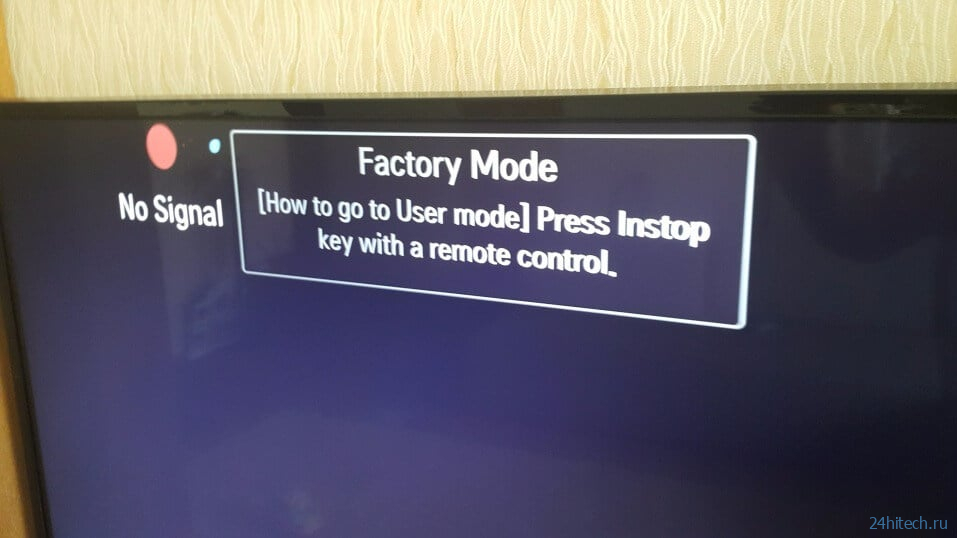
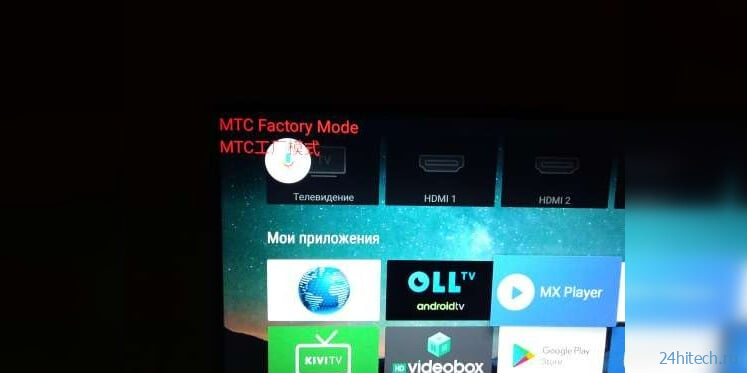
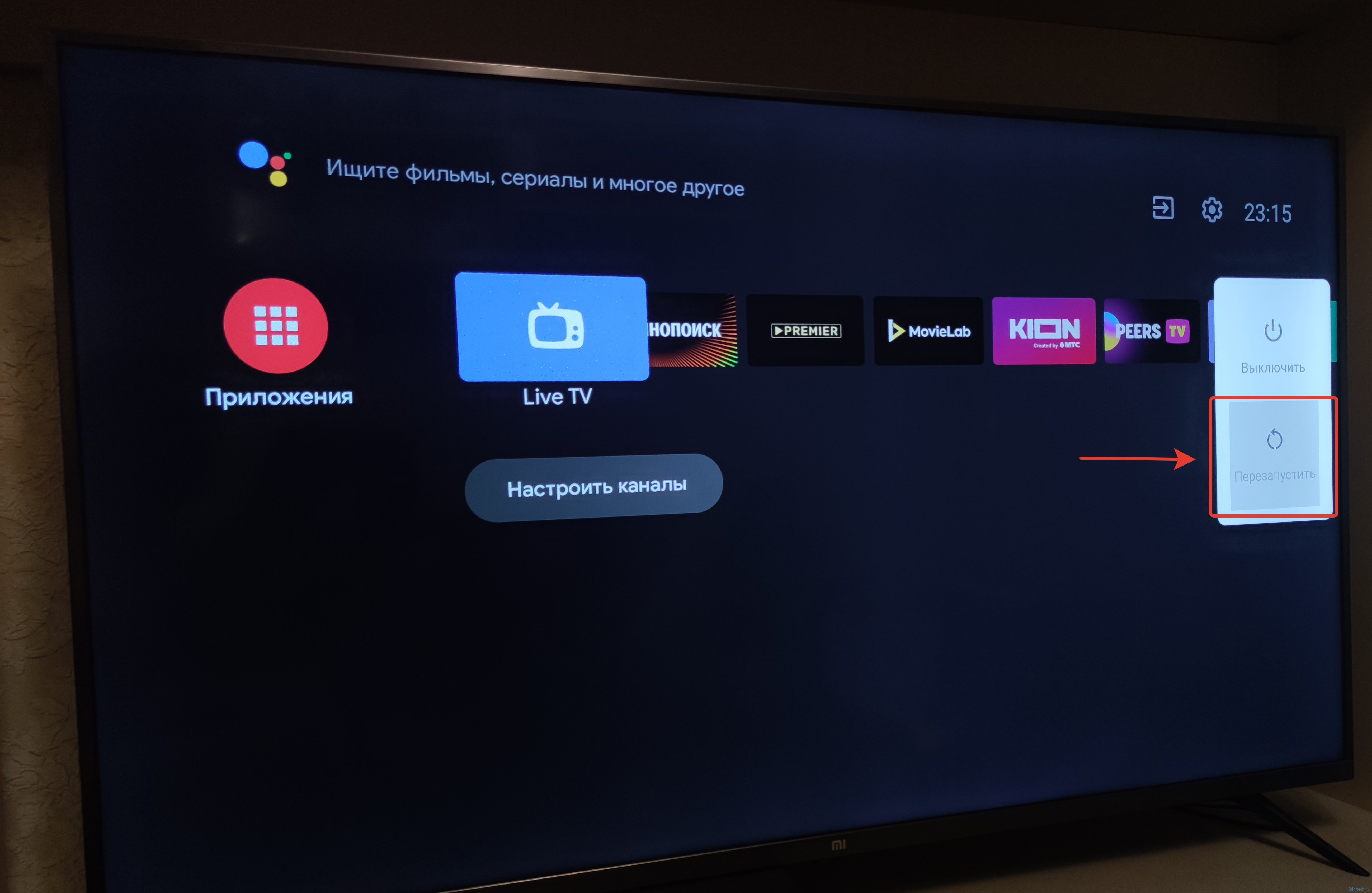
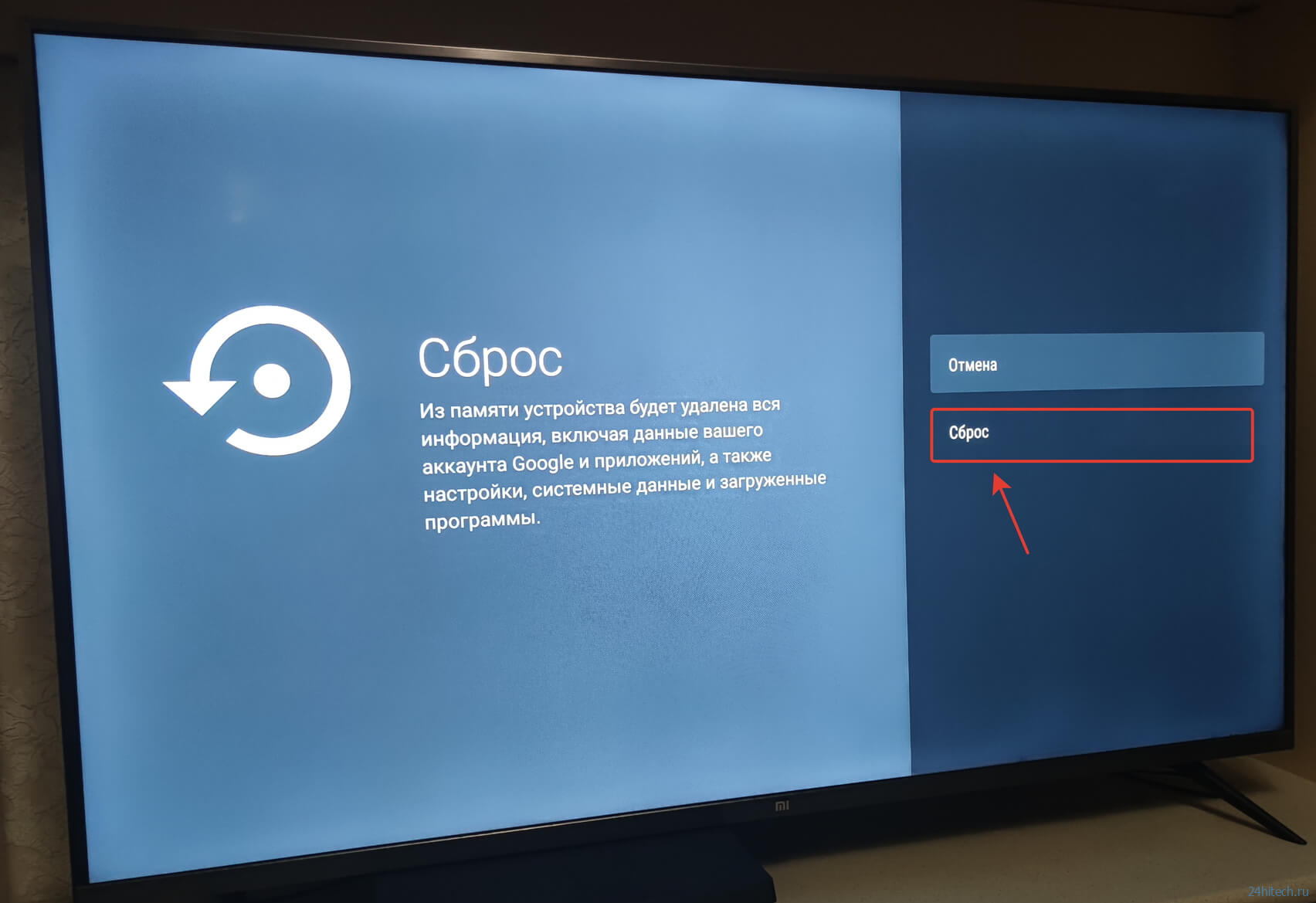
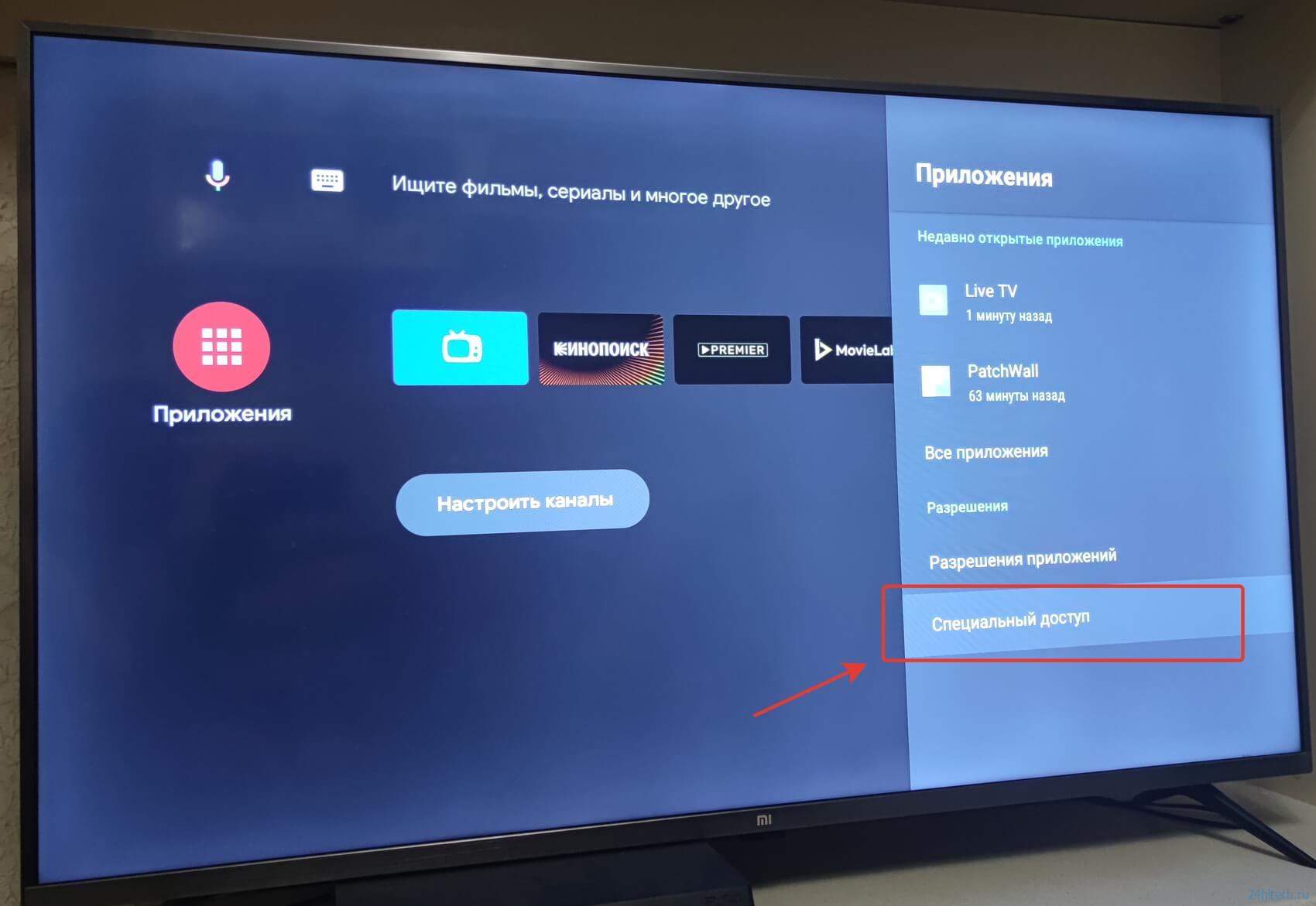
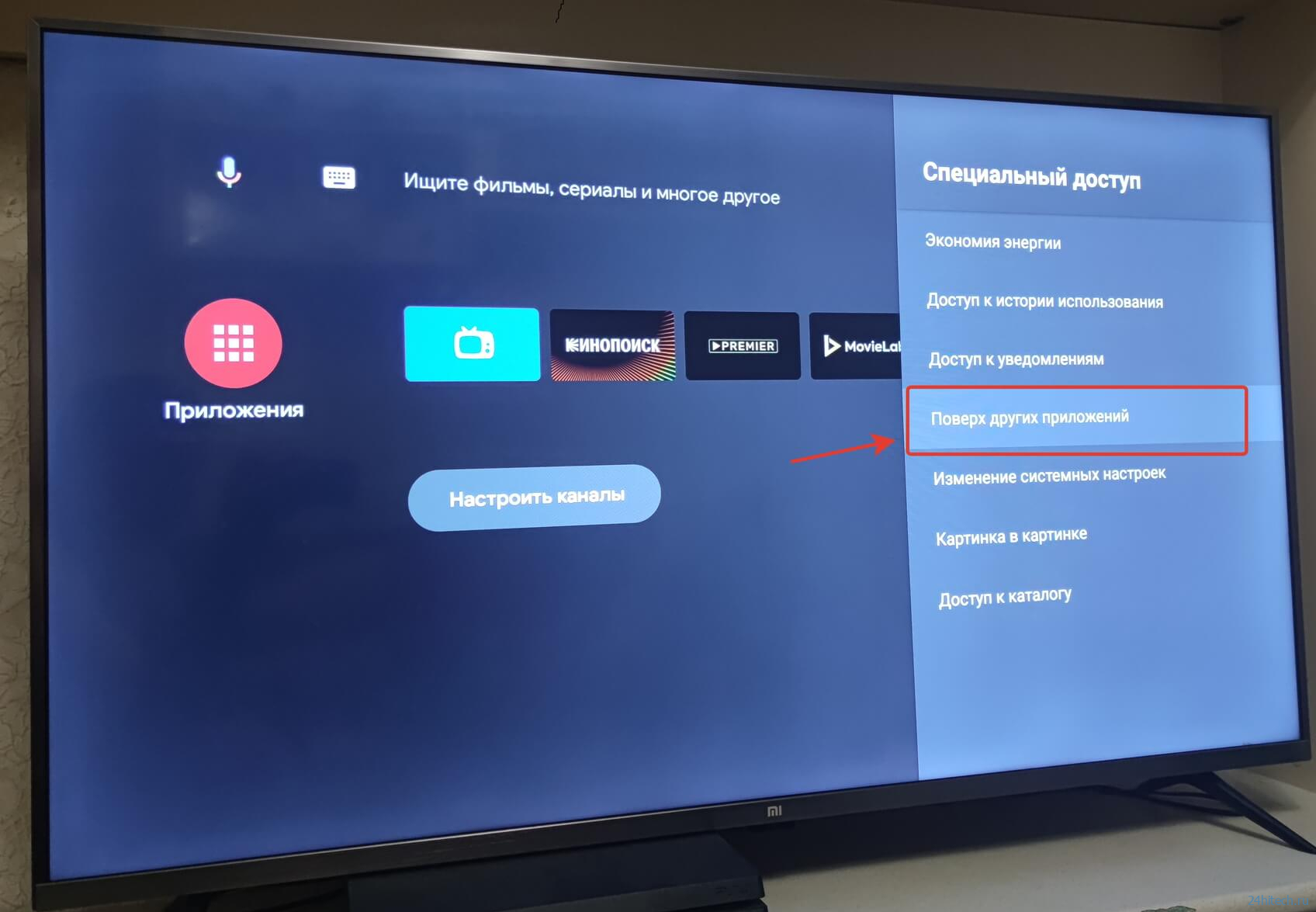



Нет комментарий